En este tutorial te mostraré cómo puedes crear impresionantes sincronizaciones labiales con la herramienta Wav2Lip en Google Colab. Wav2Lip te permite ajustar los movimientos de los labios de una persona en un video a un nuevo archivo de audio. Ya sea que desees modificar tu propio video o experimentar con la tecnología de Deepfake, las posibilidades son prácticamente ilimitadas. ¡Comencemos y divirtámonos juntos!
Principales Conclusiones
- Wav2Lip es una poderosa herramienta que te permite ajustar los movimientos de los labios en videos a nuevos contenidos de audio.
- Puedes importar fácilmente videos de YouTube, agregar tu propia grabación de audio y realizar los pasos de producción en Google Colab.
- Solo necesitas seguir algunos pasos simples para lograr resultados profesionales.
Guía paso a paso
Paso 1: Abrir Google Colab y Wav2Lip
Primero debes encontrar el cuaderno de Wav2Lip en GitHub. Este cuaderno se encuentra en GitHub bajo el nombre de "Wav2Lip". Puedes visitar la página del repositorio para obtener el enlace correspondiente al cuaderno de Colab.
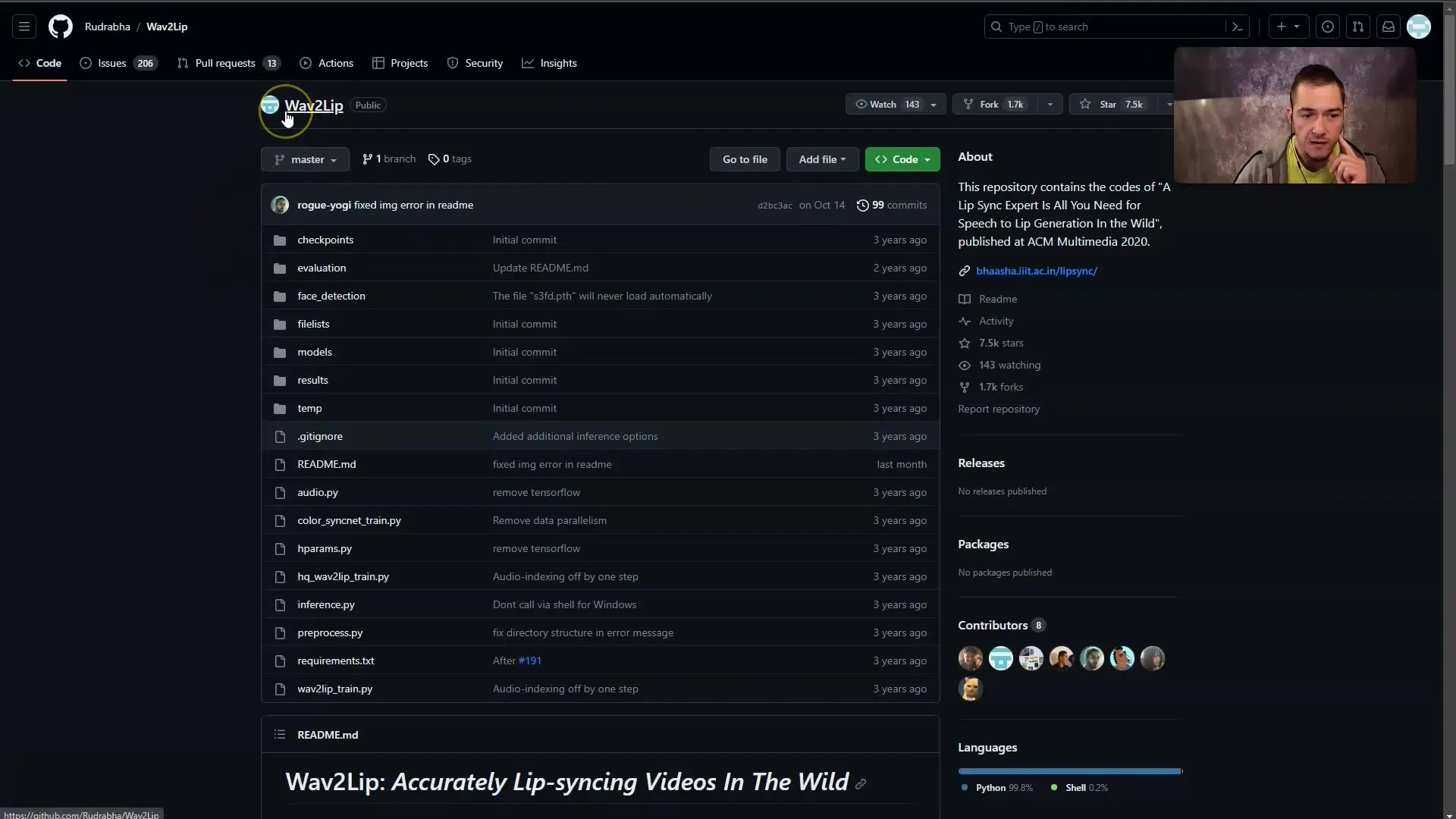
Paso 2: Iniciar el cuaderno
Después de abrir el cuaderno, asegúrate de haber seleccionado el entorno de ejecución correcto. Asegúrate de tener la ejecución de GPU activada. Normalmente, la ejecución de GPU se selecciona automáticamente, pero puedes ajustarla según sea necesario.
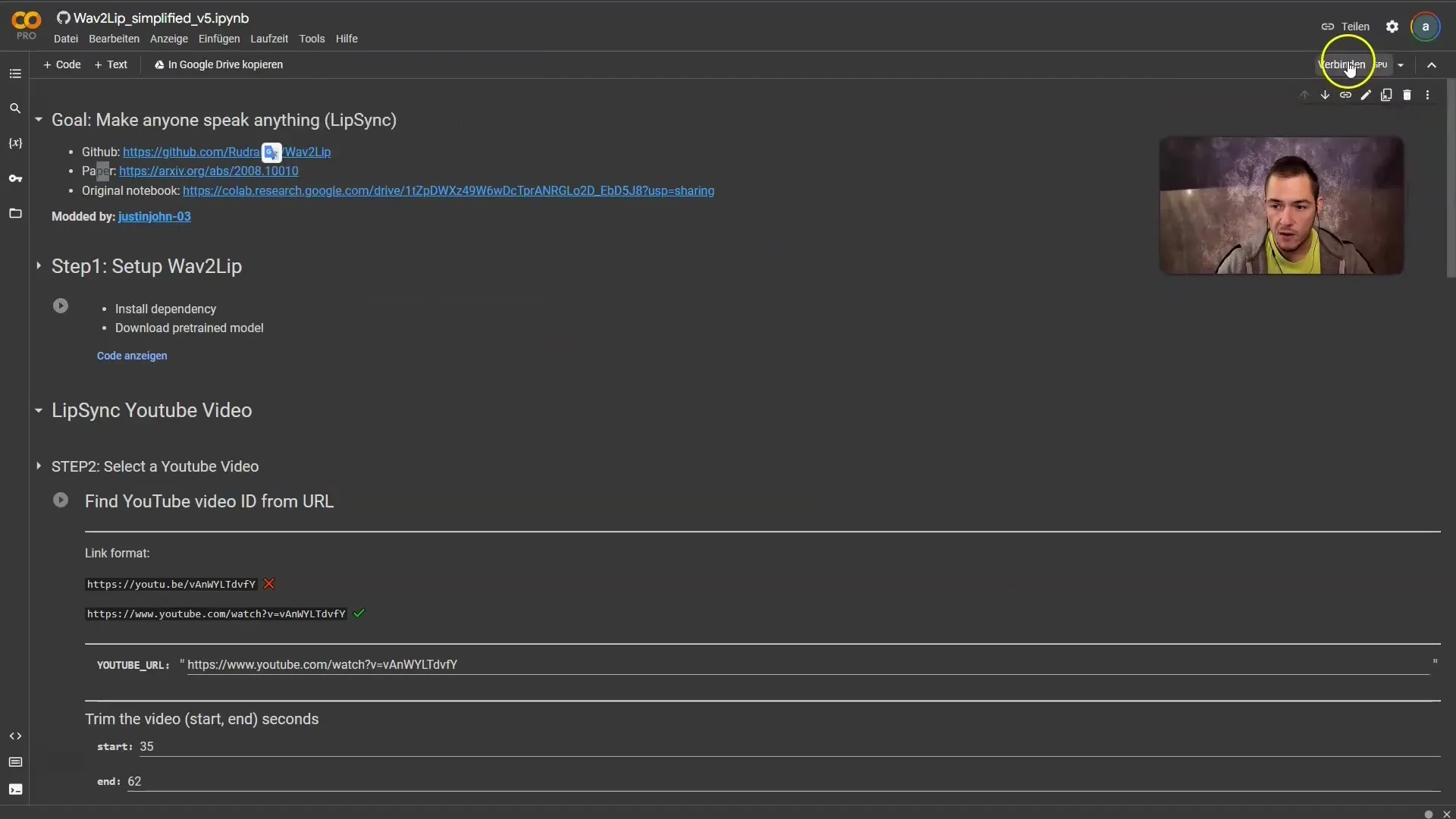
Paso 3: Instalar bibliotecas importantes
En el cuaderno hay una sección donde se instalan las bibliotecas y dependencias necesarias. Haz clic en el botón de reproducción en esta celda para iniciar el proceso de instalación. Esto solo tomará unos minutos.
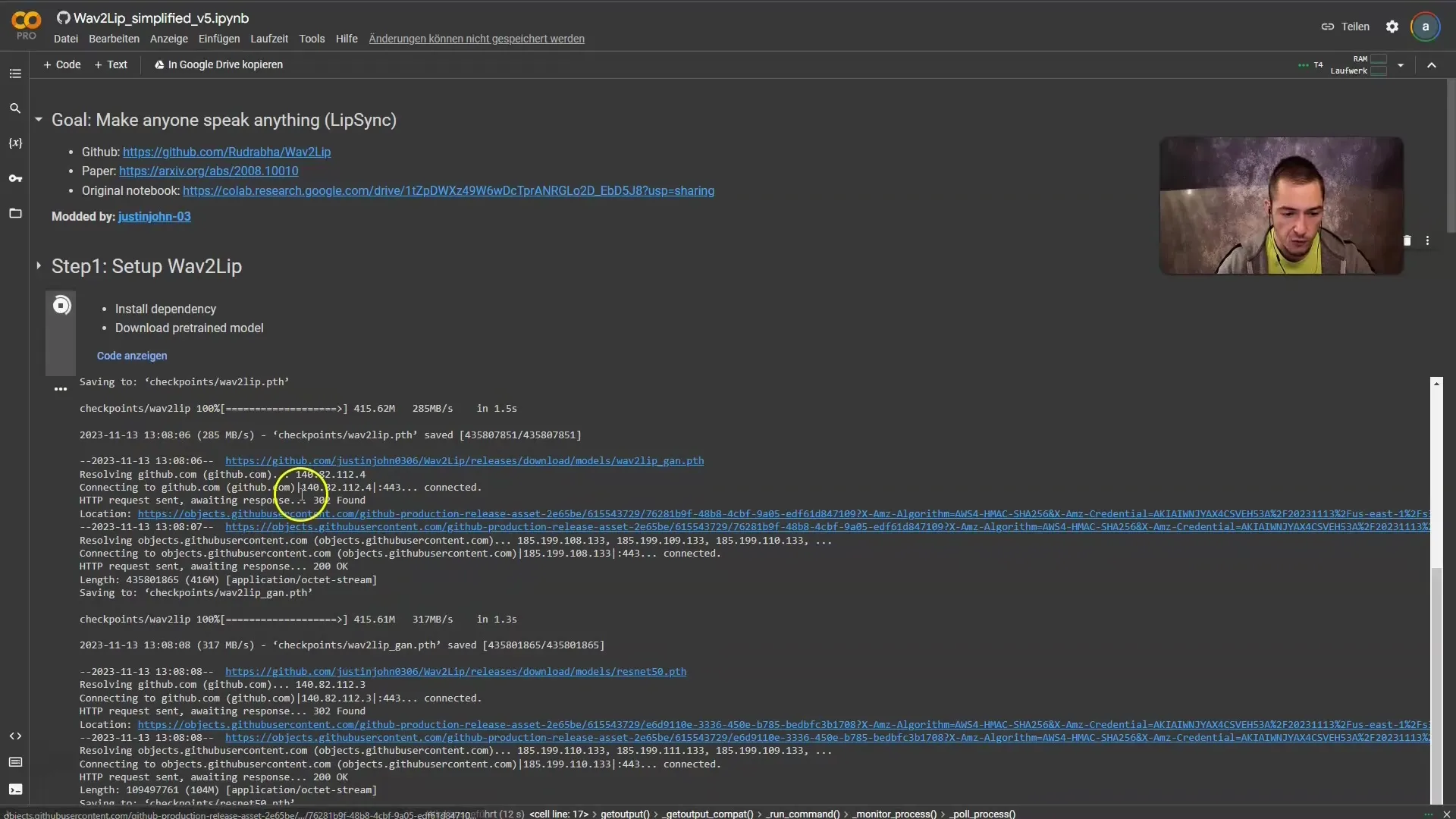
Paso 4: Seleccionar video de YouTube
Ahora puedes seleccionar el video de YouTube que deseas utilizar para la sincronización labial. Copia la URL del video y pégala en el campo correspondiente en el cuaderno. Asegúrate de que el rostro de la persona cuyos labios deseas sincronizar sea visible en cada fotograma.
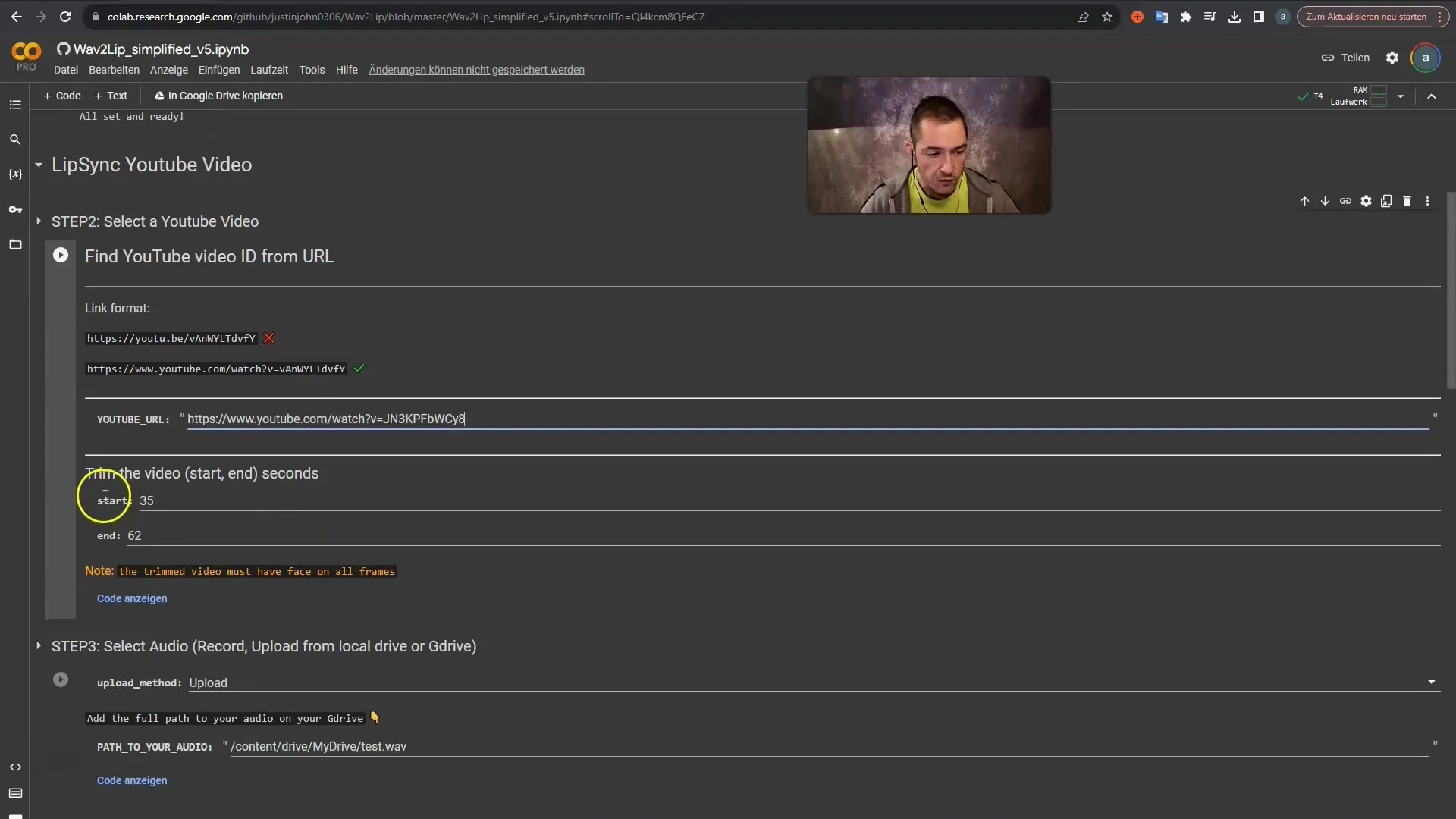
Paso 5: Establecer intervalo de tiempo para el video
Define el punto de inicio y finalización para la operación de sincronización labial. Por ejemplo, si Elon Musk habla en tu video seleccionado desde el minuto 7 hasta el 17, ingresa este intervalo de tiempo. Asegúrate de calcular correctamente los segundos para utilizar la sección correcta del video.
Paso 6: Descargar el video
Una vez que ingreses la URL y definas el intervalo de tiempo, haz clic en el botón de reproducción correspondiente para descargar el video. La descarga se ejecutará en segundo plano, y podrás seguir el progreso.
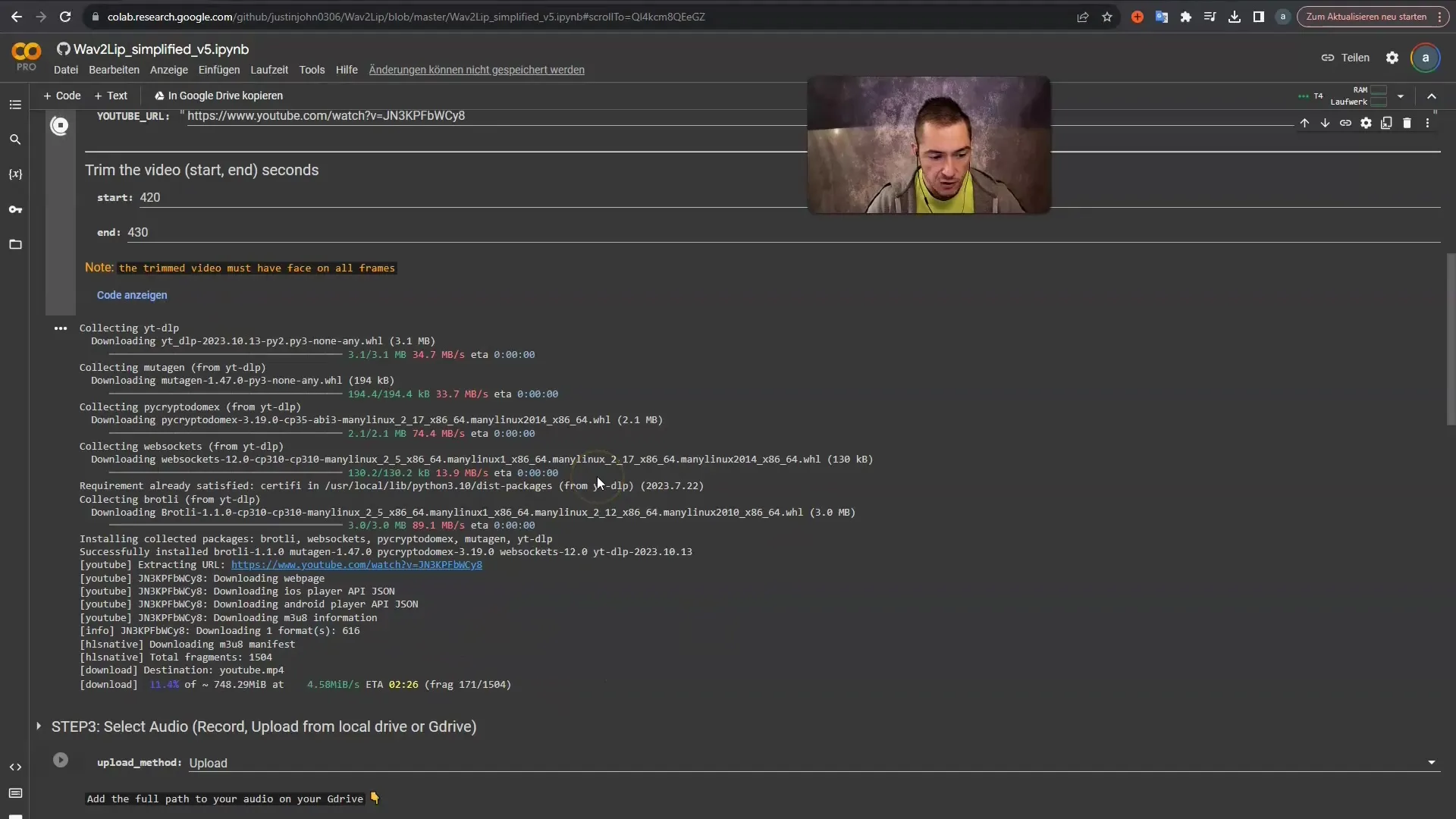
Paso 7: Subir audio
Ahora es el momento de subir tu audio. Puedes crear una nueva grabación de audio o utilizar un archivo existente. Asegúrate de que el formato de audio (por ejemplo, .wav o .mp3) sea compatible. Conecta tu Google Drive para importar rápidamente el archivo.
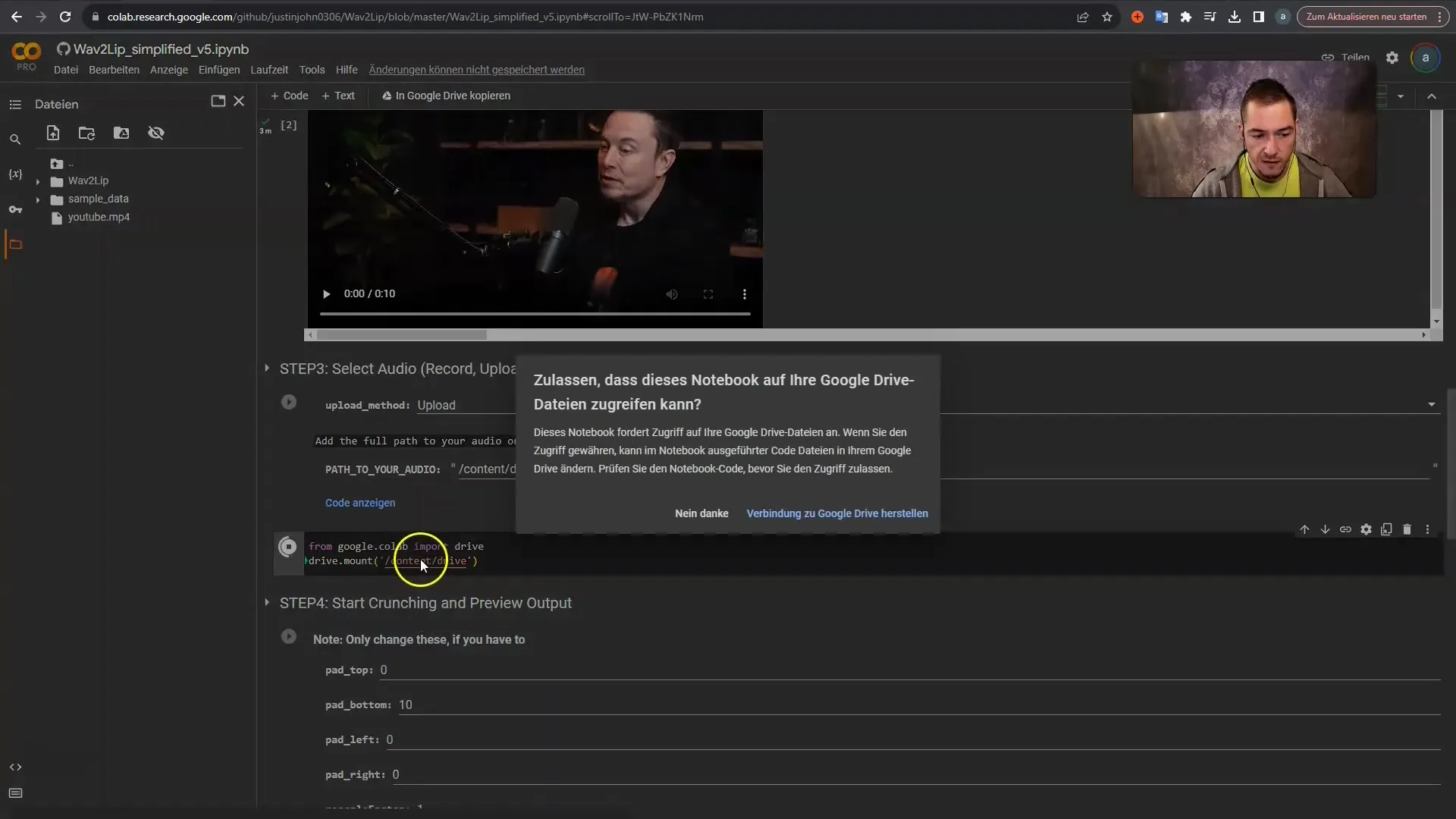
Paso 8: Especificar la ruta del archivo de audio
Una vez que hayas subido el archivo de audio, debes especificar la ruta del archivo en el cuaderno. Este paso es importante para que el cuaderno pueda acceder al archivo y realizar la sincronización.
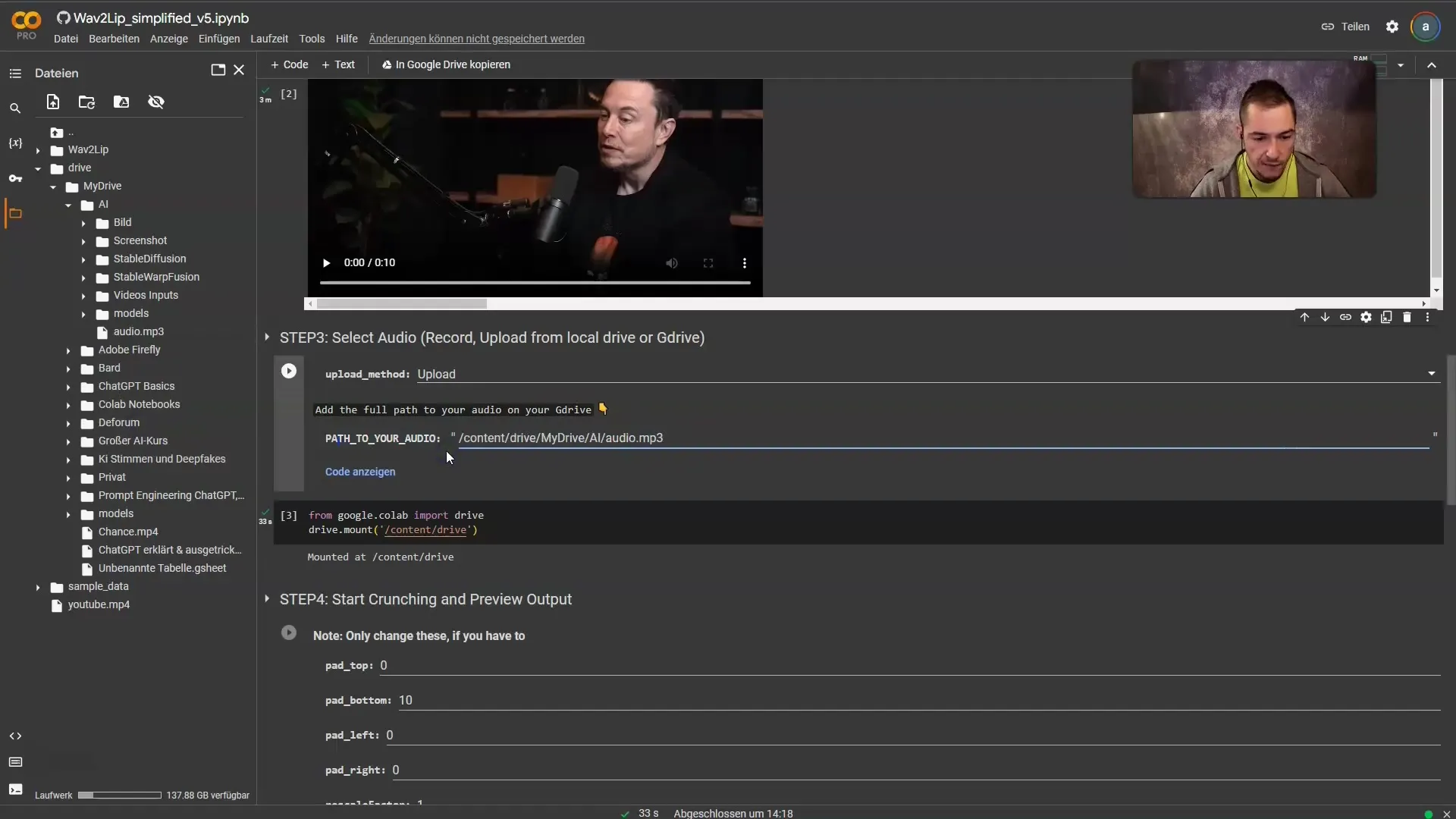
Paso 9: Realizar la sincronización labial
En el siguiente paso, puedes combinar los dos archivos (video y audio). Haz clic en el botón de reproducción en la última celda para iniciar el proceso de sincronización labial. Esto puede tardar unos minutos, dependiendo de la complejidad de los datos.
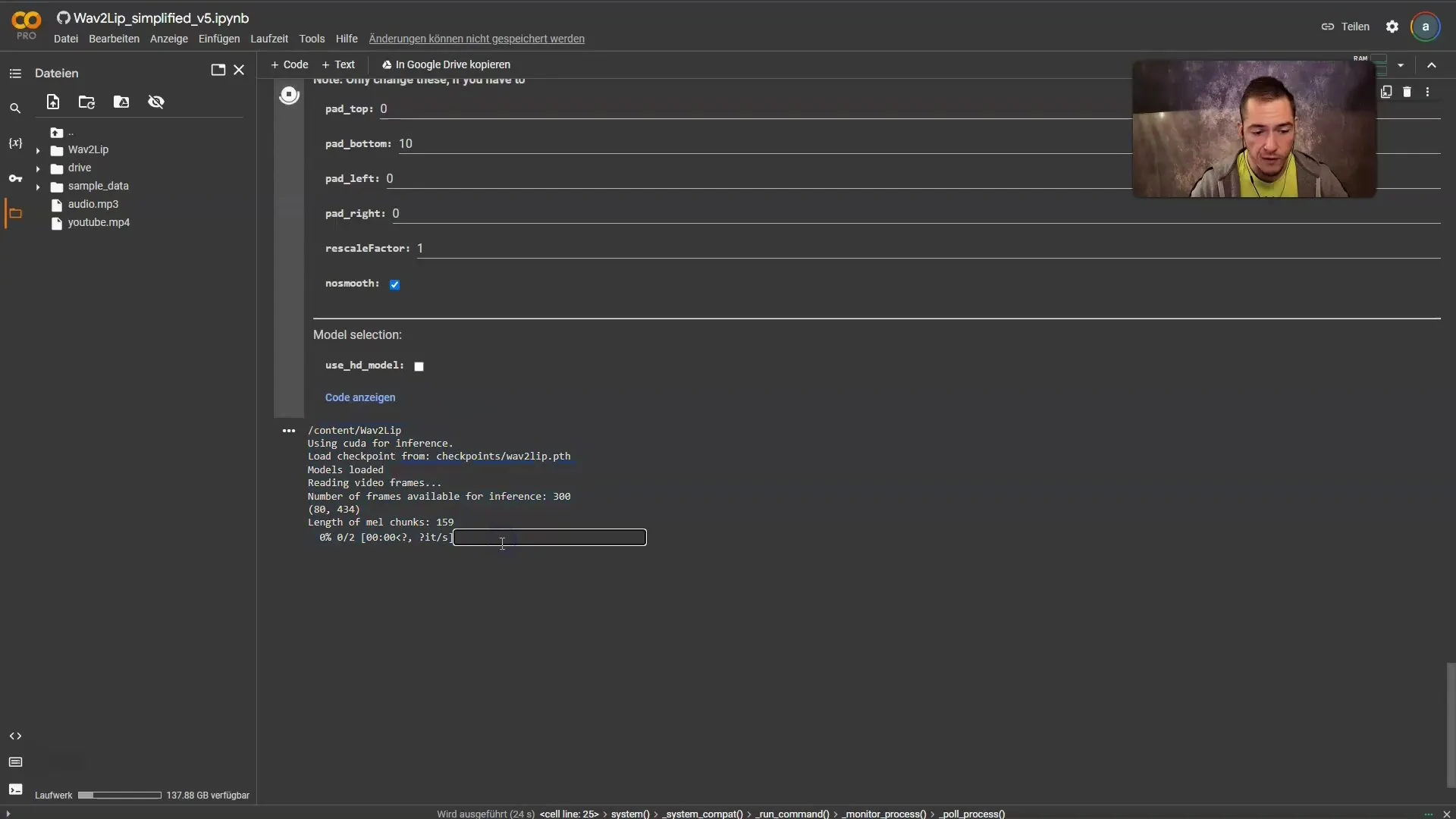
Paso 10: Verificar y descargar el resultado
Una vez completado el proceso de lipsync, puedes reproducir y verificar el resultado. Si estás satisfecho, puedes guardar el video en tu computadora utilizando el menú de tres puntos y haciendo clic en "Descargar".
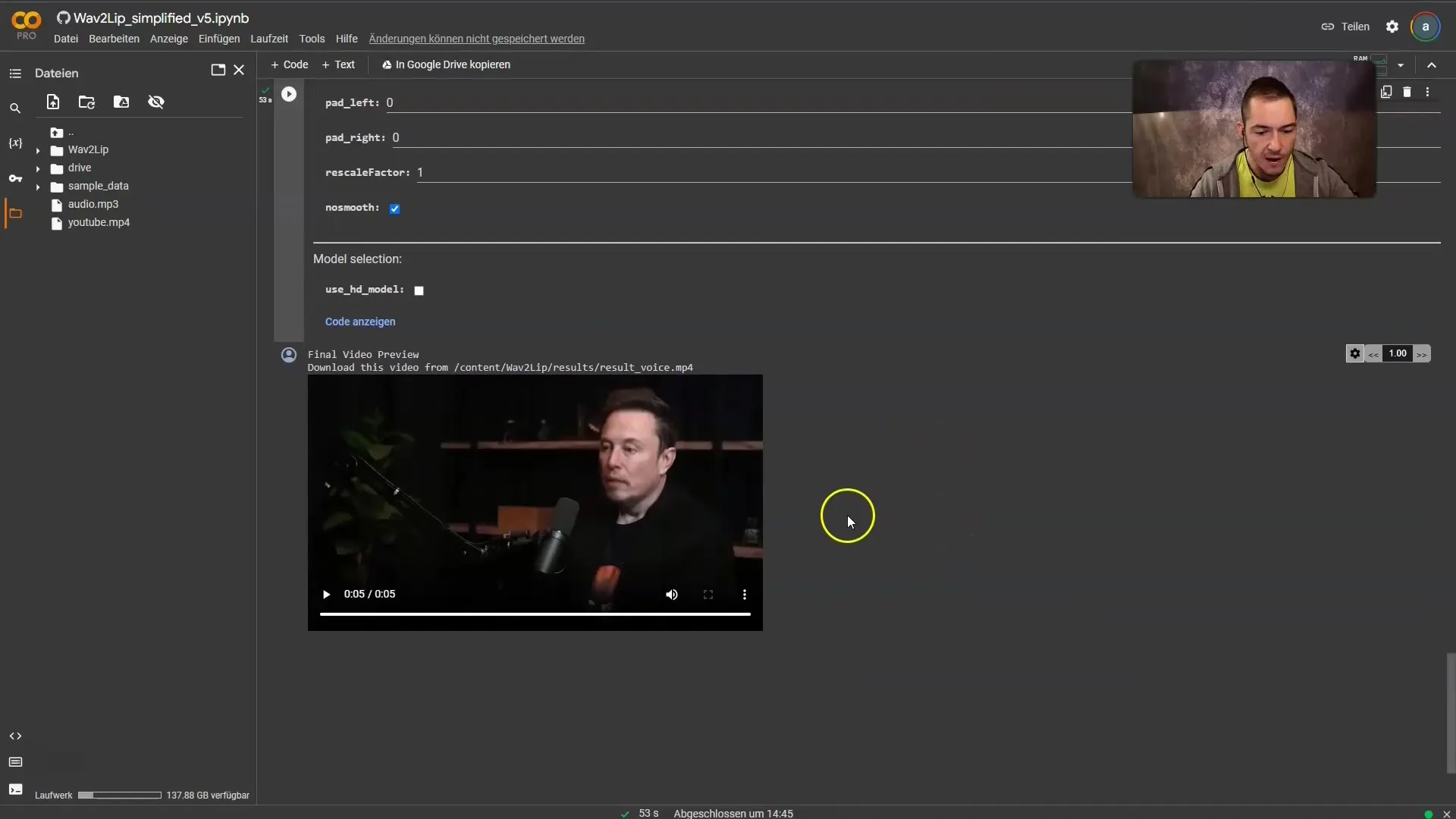
Resumen
En esta guía has aprendido cómo crear un video a partir de un archivo de audio con Wav2Lip en Google Colab. Solo necesitas configurar el Notebook, descargar el video, subir tu archivo de audio y realizar la sincronización. Es sorprendentemente fácil crear videos creativos con esta tecnología.
Preguntas frecuentes
¿Qué necesito para usar Wav2Lip?Necesitas una cuenta de Google para poder utilizar Google Colab, una URL de un video de YouTube y un archivo de audio en formato compatible.
¿Puedo utilizar mis propios videos?Sí, también puedes subir tus propios videos y sincronizarlos con un archivo de audio de tu elección.
¿Cuánto tiempo se tarda en crear una comparación de lipsync?Todo el proceso puede tardar entre unos minutos y media hora dependiendo de la velocidad de Internet y la complejidad de los datos.


